主页 > 经验 >
win10系统如何配置自动锁屏教程 windows10电脑怎么设置锁屏方法
win10系统如何配置自动锁屏教程 windows10电脑怎么设置锁屏方法。我们在使用电脑的时候,总是会遇到很多的电脑难题。对于我们需要在Win10系统中设置锁屏的时候,我们应该怎么操作呢?一起来看看吧。
Win10系统锁屏设置方法:
方法一:使用屏幕锁屏快捷键(XP/Win7/Win8/Win10通用)
使用Win + L组合快捷键,可以快速锁屏,如下图所示。
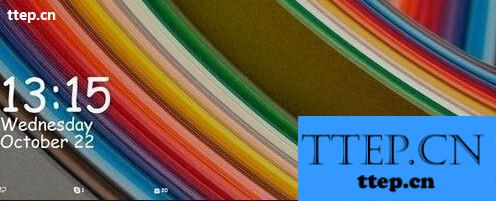
如图,Win10锁屏界面主要会显示时间、信息等消息,类似于手机锁屏界面,点击锁屏界面,就可以进入锁屏登陆界面,需要输入密码才可以进入。
方法二:在Win10开始菜单中找到锁屏操作
点击Win10桌面左下角的Windows图标,进入Win10开始菜单,然后点击最顶部的账户名称,在弹出的菜单中,选择锁屏即可,如下图所示。
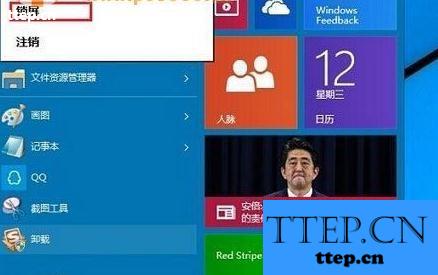
对于我们需要在Win10系统中进行这样的操作的时候,我们就可以利用到上面给你们介绍的解决方法进行处理,希望能够对你们有所帮助。
Win10系统锁屏设置方法:
方法一:使用屏幕锁屏快捷键(XP/Win7/Win8/Win10通用)
使用Win + L组合快捷键,可以快速锁屏,如下图所示。
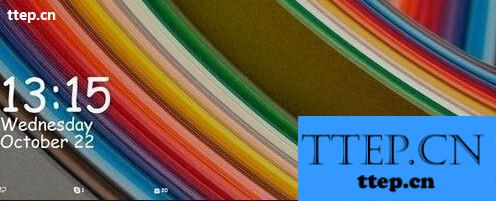
如图,Win10锁屏界面主要会显示时间、信息等消息,类似于手机锁屏界面,点击锁屏界面,就可以进入锁屏登陆界面,需要输入密码才可以进入。
方法二:在Win10开始菜单中找到锁屏操作
点击Win10桌面左下角的Windows图标,进入Win10开始菜单,然后点击最顶部的账户名称,在弹出的菜单中,选择锁屏即可,如下图所示。
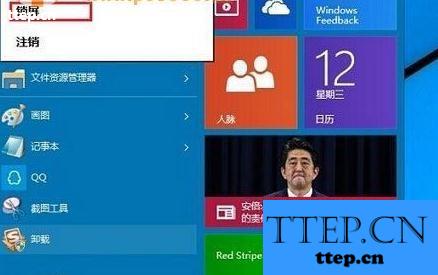
对于我们需要在Win10系统中进行这样的操作的时候,我们就可以利用到上面给你们介绍的解决方法进行处理,希望能够对你们有所帮助。
- 最近发表
- 赞助商链接
